Discord es un software que permite a los jugadores compartir la pantalla de juegos con otros usuarios. Sin embargo, a veces, la pantalla compartida de Discord puede mostrar una pantalla en blanco en lugar del juego..
Estas son algunas de las resoluciones que pueden arreglar que la pantalla compartida de Discord no funcione con una pantalla en blanco.
Cómo arreglar la pantalla compartida en Discord
1. Comprueba que hayas añadido el juego a Discord.
- Primero, verifique que haya agregado el juego que está tratando de compartir a Discord.
- Para hacer eso, abre Discord y el juego que quieres compartir..
- Haga clic en el Configuraciones botón en la ventana de Discord.
- Luego haga clic en Actividad del juego a la izquierda de la discordia.
- Haga clic en el Agregarlo opción.
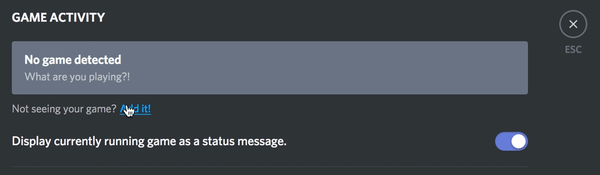
- Haga clic en el Seleccione cuadro para elegir un juego para compartir.
- presione el Agregar juego botón.
- Además, activa el botón de superposición del juego..
2. Elimina la carpeta de caché de Discord.
- Algunos usuarios han podido arreglar la pantalla compartida de Discord borrando la carpeta de caché del software. Primero, cierra Discord.
- Haga clic con el botón derecho en el botón del menú Inicio para seleccionar un correr opción.
- Entrada %datos de aplicación% en el cuadro Abrir de Ejecutar y haga clic en Okay para abrir la carpeta Roaming.
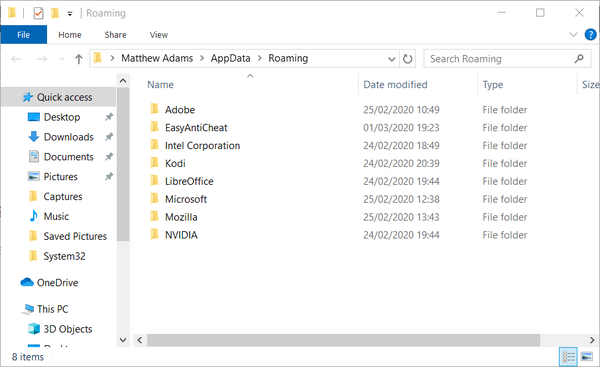
- Haga clic derecho en la subcarpeta Discord para seleccionar Eliminar.
- Luego reinicia Discord.
3. Desactive la opción Usar nuestra última tecnología.
- El uso compartido de la pantalla de Discord puede deberse a la configuración de la última tecnología. Para desactivar esa opción, abre Discord.
- Haga clic en el Configuraciones botón en la parte inferior izquierda de la ventana de Discord.
- Seleccione la pestaña Voz y video.
- Luego alterna el Utilice nuestra última tecnología para capturar su pantalla partiendo si está encendido.
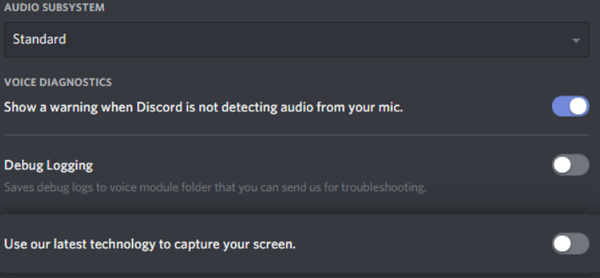
4. Desactive la aceleración de hardware
- Si está utilizando una computadora portátil más antigua con especificaciones más bajas, intente girar Aceleracion de hardware apagado.
- Abra el software Discord.
- presione el Configuraciones botón (engranaje).
- Seleccione la pestaña Apariencia a la izquierda de la ventana.
- Entonces alternar Aceleracion de hardware desactivado si está habilitado actualmente.
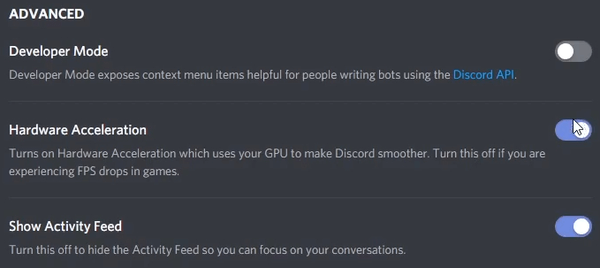
5. Ejecuta Discord y el juego como administrador.
- Asegúrate de ejecutar Discord y el juego que intentas compartir con los mismos permisos de administrador..
- Para ejecutar Discord como administrador, presione el Tecla de Windows + S tecla de acceso rápido.
- Ingrese la palabra clave Discordia en el cuadro de búsqueda.
- Haga clic con el botón derecho en la aplicación Discord para seleccionar un Ejecutar como administrador opción para eso.
- A partir de entonces, ejecute el juego como administrador haciendo clic con el botón derecho en su archivo EXE y seleccionando un Ejecutar como administrador opción de menú contextual.
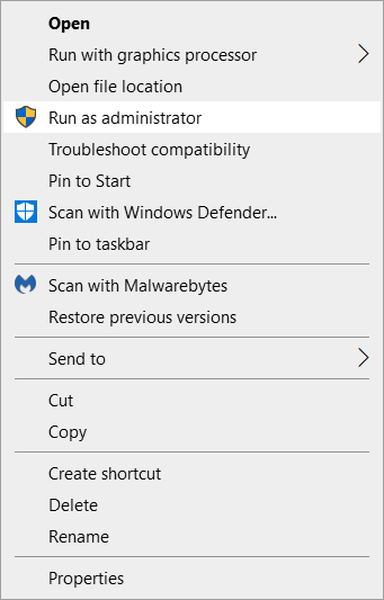
6. Reinstale Discord
- Tipo appwiz.cpl en el cuadro de texto Ejecutar y haga clic en Okay para abrir el desinstalador de Windows.
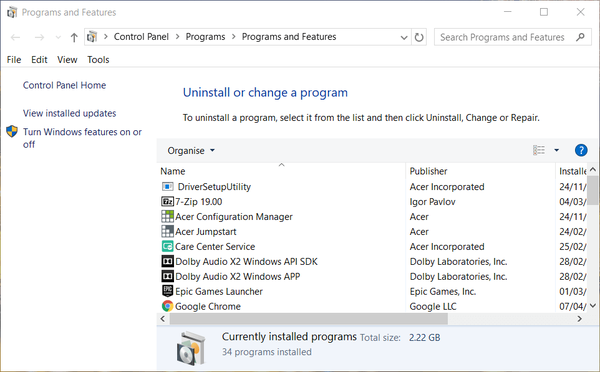
- Seleccione el software Discord en Programas y características.
- Haga clic en el Desinstalar botón para eliminar Discord.
- Luego elimine algunos datos sobrantes. Abra el accesorio Run.
- Entrar %datos de aplicación% en Ejecutar y haga clic en el Okay botón.
- Seleccione la carpeta Discord y haga clic en el Eliminar botón.
- Luego escribe % localappdata% en el cuadro de texto Ejecutar y haga clic en Okay para abrir la carpeta local.

- Haga clic con el botón derecho en la carpeta Discord en Local y seleccione Eliminar.
- A partir de entonces, reinicie Windows.
- Hacer clic Descargar Ahora en el sitio web de Discord para obtener el instalador de la última versión.
- Reinstale Discord con el asistente de configuración.
7.Asegúrate de que el juego no esté en modo de pantalla completa.
Además, tenga en cuenta que Discord no admite el uso compartido de pantalla completa para programas al menos en este momento. Los usuarios solo pueden compartir la pantalla de los juegos cuando no están en modo de pantalla completa. Entonces, intente cambiar el juego que está tratando de compartir a un modo de ventana.
Esas son algunas de las soluciones más probables para que la pantalla compartida de Discord no funcione. Aparte de eso, intente cerrar los procesos en segundo plano de terceros con el Administrador de tareas para asegurarse de que no haya programas en conflicto.
Preguntas frecuentes: Obtenga más información sobre Discord
- Que es discordia?
Discord es una aplicación diseñada para ayudar a los jugadores a hablar entre ellos en tiempo real, dentro de la categoría VoIP..
- ¿Es Discord seguro para los niños??
Discord es tan seguro como el contenido y las personas con las que interactúa su hijo. Por lo tanto, si te preocupas por tus hijos, intenta limitar el contenido que están viendo..
- ¿Hay alternativas para Discord??
Hay muchas herramientas de chat orientadas a los jugadores en Internet, y estas incluyen TeamSpeak, Troop Messenger, Steam Chat, así como herramientas de chat que enfatizan la seguridad por encima de todo..
- Problemas de discordia
- compartir pantalla
 Friendoffriends
Friendoffriends
![La pantalla compartida de Discord no funciona [Guía completa]](https://friend-of-friends.com/storage/img/images_4/discord-screen-share-not-working-[complete-guide].jpg)


